pure-systems pure Varianten Connector für Codebeamer

Einführung
pure::variants Der Connector für codebeamer ermöglicht codebeamer-Anwendern, Anforderungen sowie die Variabilität von Testartefakten mit pure::variants zu verwalten. Durch die Kopplung von pure::variants und codebeamer kann Wissen über Variabilität und Varianten formalisiert, geteilt und automatisch ausgewertet werden. Dies ermöglicht eine schnelle Beantwortung von Fragen zu gültigen Kombinationen von Anforderungen und Testartefakten in Produktvarianten, ermöglicht eine einfache Überwachung geplanter und freigegebener Produktvarianten auf Anforderungs- und Testartefaktebene und ermöglicht eine sehr effiziente Erstellung variantenspezifischer Anforderungsdokumente, Testsätze und Testfälle aus dem Anforderungs- bzw. Testartefakt-Repository.
Über dieses Handbuch
Vom Leser wird erwartet, dass er über Grundkenntnisse verfügt und mit den Tools Codebeamer und pure::variants experimentiert. Das pure::variants-Handbuch ist sowohl als Online-Hilfe als auch als druckbares PDF-Format hier verfügbar.
Softwareanforderungen
Folgende Software wird vom pure::variants Connector für codebeamer benötigt:
- PTC Codebeamer 22.10-LTS oder 22.10-SP3. Kompatibilität mit anderen Codebeamer-Versionen ist nicht garantiert.
- pure::variants Serverkomponente für Codebeamer in der gleichen Version wie der Connector. Der Connector erfordert die Bereitstellung einer pure::variants-spezifischen Komponente auf dem Codebeamer-Server.
- pure::variants Desktop Hub bzw Web Hub ebenfalls in gleicher Ausführung wie der Stecker selbst:
Der pure::variants Desktop Hub wird mit dem pure::variants Enterprise Windows-Installationspaket geliefert und kann durch Auswahl der Integrationskomponenten im Installationsassistenten installiert werden, während die Installation des Web Hub wird im pure::variants Setup Guide beschrieben.
Der pure::variants Connector für Codebeamer ist eine Erweiterung für pure::variants und ist auf allen unterstützten Plattformen verfügbar.
Installation
Detaillierte Informationen zur Installation des Connectors finden Sie im Abschnitt pure::variants Connectors im pure::variants Setup Guide (Menü Hilfe -> Hilfeinhalte und dann pure::variants Setup Guide -> pure::variants Connectors). Die spezifischen Installationsschritte für den Codebeamer-Connector, die Bereitstellung der Komponenten sowie eine Beschreibung zur Konfiguration der einmaligen Anmeldung finden Sie im pure::variants Setup Guide.
Die Installationsschritte für den Codebeamer-Connector, die Bereitstellung der Komponenten sowie eine Beschreibung der Konfiguration des Single Sign-Ons finden Sie im pure::variants Setup Guide.
Verwenden des Connectors
Starten von pure::variants
Abhängig von der verwendeten Installationsmethode starten Sie entweder das pure::variants-fähige Eclipse oder wählen Sie unter Windows den Eintrag pure::variants aus dem Programmmenü.
Wenn die Perspektive Variantenverwaltung noch nicht aktiviert ist, wählen Sie sie im Menü Fenster unter Perspektive öffnen -> Andere… aus.
Vorbereiten des Codebeamer-Projekts
Um die Variabilitätsinformationen aus Codebeamer-Elementen zu erhalten und Elemente in Codebeamer Varianten zuzuordnen, müssen zunächst die Codebeamer-Tracker vorbereitet werden. Um die Variabilitätsinformationen für pure::variants verfügbar zu machen, muss für jeden Codebeamer-Tracker ein Attribut gesetzt werden, das hinsichtlich seiner Variabilität verarbeitet werden soll.
Um dieses Attribut für jeden ausgewählten Tracker festzulegen, gehen Sie zu CodeBeamer und verwenden Sie die Option „Konfigurieren“ des Trackers. Wählen Sie hier die Seite „Felder“ aus und fügen Sie ein neues benutzerdefiniertes Feld namens „pvRestriction“ vom Typ „Text“ hinzu. Um die Enumerationstransformation zum Speichern von Variabilitätsinformationen in CodeBeamer vorzubereiten, wird außerdem ein weiteres benutzerdefiniertes Feld namens „pvVariants“ vom Typ „Text“ benötigt.
Für Testschritte innerhalb von Testfällen müssen in der Tabellendefinition die benutzerdefinierten Felder „pvRestrictionTestSteps“ und „pvVariantsTestSteps“ vom Typ „Text“ hinzugefügt werden.
Authentifizierung
Um den Connector zu verwenden, ist immer eine Authentifizierung gegenüber der Codebeamer-Anwendung erforderlich.
Es werden zwei Authentifizierungsmechanismen unterstützt
- Codebeamer-Anmeldeinformationen verwenden
- OpenID Connect (für Single-Sign-On)
Bei der Nutzung des Connectors wird dem Benutzer bei beiden Mechanismen ein Anmeldedialog angezeigt, der die Eingabe der Anmeldeinformationen des Benutzers erwartet. Bei Single-Sign-On wird ein browserbasierter Anmeldedialog angezeigt, der vom konfigurierten Authentifizierungsserver bereitgestellt wird.
Erstellen der ersten Modelle
Der erste Schritt besteht immer darin, für jeden relevanten Arbeitssatz, der ausgewählte Code-Beamer-Tracker enthält, das entsprechende Familienmodell zu erstellen. Diese anfänglichen Familienmodelle dienen als Ausgangspunkt für die Verwendung vorhandener Variabilitätsinformationen.
Der Importvorgang muss für jeden Code-Beamer-Arbeitssatz nur einmal ausgeführt werden, kann aber anschließend aktualisiert werden. Jeder Tracker wird durch ein Modellknotenelement im pure::variants-Familienmodell dargestellt, das während des Imports erstellt wird.
Bevor der eigentliche Import gestartet werden kann, muss ein Variantenmanagement-Projekt erstellt werden, in dem die importierten Modelle gespeichert werden. Wählen Sie Projekt aus Neu im File Menü. Wählen Sie Variantenprojekte unter Variantenmanagement auf der ersten Seite des Assistenten Neues Projekt. Wählen Sie einen Namen für das Projekt und wählen Sie Leer als Projekttyp (siehe Abbildung 1, „Erstellen eines leeren Variantenmanagementprojekts für den Import des Code Beamer Trackers“).
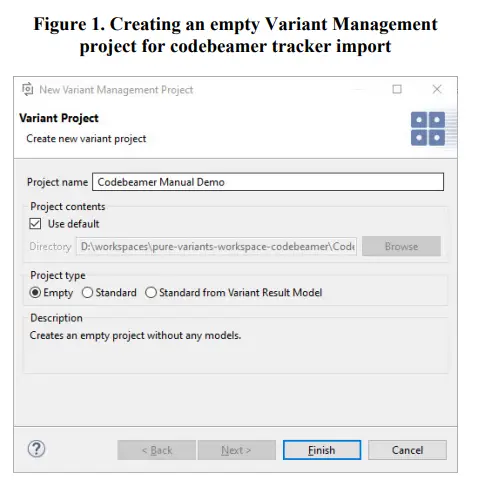
Der Import wird gestartet, indem Sie die Importaktion entweder im Kontextmenü des Projekts view oder mit Import-Menü in der File Menü. Wählen Sie Variantenmodelle oder Projekte und drücken Sie Weiter. Wählen Sie auf der folgenden Seite „Codebeamer-Tracker oder Arbeitssätze importieren“ aus.
Der Importassistent wird angezeigt. Auf der ersten Seite müssen Sie die Codebeamer-Serveradresse angeben oder auswählen, von der Sie die Tracker importieren möchten.

Wenn Sie noch nicht authentifiziert sind, können Sie „Verbindung testen“ verwenden. Dadurch wird der Anmeldedialog geöffnet, der mehrere Möglichkeiten zur Authentifizierung bietet.

- Der Codebeamer-Benutzername und das Passwort können mit der Option „Codebeamer-Benutzeranmeldeinformationen“ bereitgestellt werden.
- Der Authentifizierungsserver kann durch Auswahl der Option „Authentifizierungsserver (OAuth2)“ verwendet werden.

Welche Login-Methode für Sie funktioniert, hängt von der Konfiguration des Codebeamer-Servers ab.
Auf der nächsten Seite können Sie entscheiden, ob Sie einen vollständigen Import der Variabilitätsinformationen Ihres Codebeamer-Trackers durchführen möchten (Vollmodus) oder ob Sie nur den Modulkopf importieren möchten (Schnellmodus). Im letzteren Fall werden die Daten vor einer Transformation automatisch synchronisiert, während im Vollmodus der Benutzer für die Synchronisierung der Daten verantwortlich ist, da die vorhandenen Daten zum Transformieren der Varianten verwendet werden.
Im Vollmodus werden in Trackern gefundene Variationspunkte im erstellten Familienmodell dargestellt.

Welche Daten importiert werden, kann der Benutzer auf der nächsten Seite konfigurieren.
Die vollständige Liste der Projekte des Codebeamer-Repository wird angezeigt. Unter jedem verfügbaren Projekt sind auch die Working-Sets aufgeführt. Navigieren Sie zum Working-Set mit den gewünschten Trackern und aktivieren Sie das Kontrollkästchen
Kästchen auf der linken Seite. Es können mehrere Working-Sets aus verschiedenen Projekten gleichzeitig zum Importieren ausgewählt werden. Durch Aktivieren eines Kontrollkästchens auf der linken Seite für das Working-Set werden alle Tracker zum Importieren markiert. Die Auswahl einzelner Tracker innerhalb eines Working-Sets ist auch über den rechten Bereich möglich.
Notiz: Bitte beachten Sie, dass nur Informationen angezeigt werden, für die der Benutzer über entsprechende Zugriffsrechte verfügt.

Achten Sie darauf, dass der bei „Importieren in“ angegebene Zielspeicherort für den Import korrekt ist. Der Speicherort kann über die Schaltfläche „Auswählen“ geändert werden. Bei Auswahl der Option „Erstellte Modelle nach Ordnerstruktur speichern“ werden beim Importvorgang Ordner für das Projekt bzw. die Working-Sets in pure::variants für die Familienmodelle angelegt.
Die erstellten Familienmodelle werden standardmäßig nach dem _-Schema benannt, dies kann jedoch über das Bearbeitungsfeld geändert werden.
Hinweis: Obwohl Tracker aller Typen importiert werden können, werden bei der Transformation nur Tracker bestimmter Typen berücksichtigt (eine Liste der Typen finden Sie im Kapitel „Transformieren einer Variante“ dieses Handbuchs).
Außerdem werden Variationspunkte in diesen Trackern nur beim Import berücksichtigt.
Auf der nächsten Seite können Sie für jeden ausgewählten Tracker die Baseline auswählen, die als Quellversion für die Working Set Transformation verwendet werden soll.
- Die Auswahl kann auf Working Set-Ebene für relevante Baselines oder separat für jeden der Tracker erfolgen. Auf Working Set-Ebene werden die Baselines aufgelistet, die für alle Tracker gemeinsam sind. Die Auswahl wird durch eine Suchfunktion unterstützt, die die auszuwählenden Baselines filtert.
- Alternativ kann definiert werden, dass ein Tracker als gemeinsam genutzter Teil des Working Sets aufgenommen wird, das durch die Working Set Transformation erstellt wird.
Notiz: Der Freigabestatus von Trackern, die per Definition freigegeben sind, kann nicht geändert werden und wird im Dialogfeld schreibgeschützt angezeigt.

Auf der folgenden Seite werden die Importregeln angezeigt. Auf dieser Seite können Sie Importregelsätze auswählen, die zum Bearbeiten des resultierenden Modells nach dem Import verwendet werden. Importregelsätze können verwendet werden, um bestimmte pure::variants-Modellelemente wie Einschränkungen oder Beschränkungen aus Codebeamer-Artefaktinformationen zu erstellen.
Aktualisieren von Modellen von Codebeamer
Mithilfe der Aktion „Synchronisieren“ können die als Teil eines Working-Sets zu importierenden Tracker geändert werden. Darüber hinaus ist es im Vollmodus erforderlich, die pure::variants-Modelle mit Informationen aus Codebeamer zu aktualisieren, wenn relevante Änderungen vorgenommen wurden. Um die Aktualisierung zu starten, öffnen Sie das Modell, das das Working-Set darstellt, und klicken Sie in der Symbolleiste auf die Schaltfläche „Synchronisieren“.

pure::variants stellt eine Verbindung zu Codebeamer her, um die Tracker-Auswahlseite, die Baseline-Auswahlseite und anschließend den Vergleichseditor für pure::variants-Modelle anzuzeigen.

Der Vergleichseditor wird in pure::variants überall verwendet, um Modellversionen zu vergleichen. In diesem Fall wird er jedoch verwendet, um die Codebeamer-Daten (unten rechts angezeigt) mit dem aktuellen pure::variants-Modell (unten links) zu vergleichen. Alle Änderungen werden als separate Elemente im oberen Teil des Editors aufgelistet, sortiert nach den betroffenen Elementen.
Durch Auswahl eines Eintrags in dieser Liste wird die jeweilige Änderung in beiden Modellen hervorgehoben. In diesem Beispielample, der Tracker „Testfälle“ wurde aus dem Umfang des Imports entfernt.
Die Zusammenführungssymbolleiste bietet Werkzeuge zum Kopieren einzelner oder sogar aller (nicht widersprüchlichen) Änderungen als Ganzes vom aktuellen Modell in das veraltete Modell.
Variante definieren
Der nächste Schritt ist die Definition der tatsächlich interessierenden Varianten. Da das Variabilitätsmodell in der Regel die Definition einer sehr großen Anzahl von Varianten zulässt, verfolgt pure::variants nur die Varianten, die für die Benutzer von Interesse sind. Normalerweise ist diese Zahl viel kleiner als die Anzahl der möglichen Varianten.
Varianten werden als separate Einheiten gespeichert, die als Variantenbeschreibungsmodelle (VDM) bezeichnet werden. Ein VDM gehört immer zu einem bestimmten Konfigurationsraum. Daher muss vor der Definition von Varianten ein Konfigurationsraum erstellt werden. Wählen Sie das Projekt mit den importierten Modellen im Feld Variantenprojekte aus. view und öffnen Sie das Kontextmenü. Unter dem Punkt Neu wählen Sie Konfigurationsraum. Ein Assistent wird geöffnet. Auf der ersten Seite (Abbildung 10, „Der Konfigurationsraum-Assistent“)Geben Sie einen Namen für den Konfigurationsraum ein. Der Name muss strengen Regeln folgen (keine Leerzeichen, keine Sonderzeichen). Deaktivieren Sie das Kontrollkästchen vor Standardtransformation erstellen, da die Standardtransformation für reine Anforderungsmodelle keine relevante Funktionalität bietet (weitere Informationen zu Transformationen finden Sie im pure::variants Benutzerhandbuch

Auf der nächsten Seite wird festgelegt, welche Modelle in diesem Konfigurationsraum enthalten sein sollen. Wählen Sie hier alle Modelle aus, die die Working-Sets und damit die Tracker von Interesse darstellen. Im BeispielampIn der folgenden Abbildung ist nur ein Familienmodell ausgewählt. Klicken Sie nun auf die Schaltfläche Fertig stellen.

Die resultierende Projektstruktur wird in (Abbildung 12, „Struktur des anfänglichen Konfigurationsbereichs“) angezeigt. Die Datei DemoVariants.vdm wird erstellt und sofort geöffnet, falls auf der ersten Seite des Assistenten die Option „Standardvariantenbeschreibung erstellen“ ausgewählt wurde.

Transformieren einer Variante
Varianten, die in einem Variantenbeschreibungsmodell gespeichert sind, können in Codebeamer verfügbar gemacht werden. Der Connector unterstützt folgende Arten der Darstellung von Varianten: attributbasiert
Attributbasierte Variantendarstellung
In der attributbasierten Darstellung definieren wir für jeden ausgewählten Codebeamer-Tracker ein benutzerdefiniertes Feld, das jedem Tracker-Element hinzugefügt wird. Dieser Transformationsmodus fügt den Namen der Varianten hinzu (als Liste, durch neue Zeilen getrennt), wenn das Tracker-Element Teil der Variante ist. Der Name dieses Attributs kann für eine Transformation benutzerdefiniert sein, Standard ist pvVariants.
Diese Art der Transformation ist auf die folgenden Trackertypen anwendbar: Anforderung, Testfall (inkl. Testschritte), Test-Set, Testkonfiguration, Konfigurationselemente
Notiz: Falls ein Tracker vom Benutzer für eine Variante im Familienmodell ausgeschlossen wird, wird der Variantenname aus dieser Variantenliste in Codebeamer entfernt.
Notiz: Diese Transformation kann nicht auf Trackern mit anderen Baselines als HEAD ausgeführt werden und daher meldet pure::variants einen Fehler.
Arbeitssatztransformation
Produktlinien-Assets (150%), d. h. Tracker (Anforderungen, Testfälle usw.), werden einem dedizierten Arbeitssatz oder dem Standardarbeitssatz in Codebeamer zugewiesen. Der Arbeitssatz
Die Transformation kann mit oder ohne Update-Unterstützung verwendet werden:
- Ohne Update-Unterstützung erstellt die Transformation für jeden Transformationslauf und für jede Variante (vdm) ein variantenspezifisches Working Set mit Trackern, die die variantenspezifischen Teilmengen der Tracker-Elemente (100 %) enthalten. Standardmäßig entspricht die Namenskonvention für das erstellte variantenspezifische Working Set der , z. B. ‚DemoVariant‘. Der Standardname kann durch Festlegen des Transformationsparameters ‚WorkingSetName‘ geändert werden (siehe Kapitel ‚Vorbereiten einer Transformation‘). Falls bereits ein Working Set mit demselben Namen vorhanden ist, wird ein Fehler gemeldet und keine Transformation durchgeführt.
Eine praktische Möglichkeit, für jeden Lauf unterschiedlich benannte Arbeitssätze zu erstellen, besteht darin, die Zeitangabe anzuhängen.amp der Transformation in den Namen. Sie können dies tun, indem Sie den Wert von „WorkingSetName“ auf „$(VARIANT)_$(QUALIFIER)“ setzen. - Mit der Update-Unterstützung wird die Aktualisierung von zuvor transformierten variantenspezifischen Trackern unterstützt. Es stehen zwei Modi zur Verfügung, der manuelle Zusammenführungsmodus und der vollständige Überschreibmodus.
Manueller Zusammenführungsmodus – in diesem Modus wird die Variante durch zwei Arbeitssätze dargestellt, einen Referenz- und einen Arbeitskopie-Arbeitssatz. Der Referenz-Arbeitssatz wird beim ersten Transformationslauf neu erstellt und bei jeder weiteren Transformation überschrieben. Die Arbeitskopie wird ebenfalls bei der ersten Transformation erstellt und der Inhalt kann vom Benutzer geändert werden. Dieser Arbeitssatz wird nicht automatisch aktualisiert, sondern die im Referenz-Arbeitssatz vorgenommenen Änderungen müssen manuell in die Arbeitskopie zusammengeführt werden.
Vollständiger Überschreibmodus: In diesem Modus wird die Variante durch einen Arbeitssatz dargestellt, der bei der ersten Transformation erstellt und bei jeder nachfolgenden Transformation überschrieben wird.
Es muss im Voraus entschieden werden, welcher Aktualisierungsmodus verwendet werden soll. Ein Wechsel zwischen den Modi, nachdem bereits Transformationen durchgeführt wurden, ist nicht möglich.
Notiz:
- Der Benutzer muss über die Berechtigung auf Tracker-Ebene verfügen, um den Inhalt eines Zweigs zu ersetzen (Berechtigungseinstellung in Codebeamer: „Zweig – Inhalt ersetzen“).
- Bei manchen Tracker-Kombinationen ändert die Workingset-Erstellung in Codebeamer zwar die Tracker-Konfiguration, wird vom Update jedoch nicht unterstützt. Dies schränkt die Nutzbarkeit des Updates bestimmter Tracker-Kombinationen ein, z.B. müssen die Tracker 'System Requirement Specification' und 'Customer Requirement Specification' immer gleichzeitig im Workingset enthalten sein.
- Informationen zum Aktivieren der Update-Unterstützung finden Sie im „pure::variants-Benutzerhandbuch“, Kapitel „Einrichten einer Transformation“.
Für alle Modi der Working Set Transformation ist folgendes zu beachten:
- Der Benutzer muss die Berechtigung zum Erstellen von Arbeitssätzen haben. (Berechtigungseinstellung in Codebeamer: „Arbeitssatz – Admin“).
- Eingeschlossene Tracker (also nicht gemeinsam genutzte Tracker) werden von den Trackern im ursprünglichen Working Set auf der vom Benutzer beim Import definierten Basislinie abgezweigt und auf die variantenspezifische Teilmenge reduziert. Gemeinsam genutzte Tracker werden nur zum Working Set hinzugefügt, jedoch ohne Änderungen, da Variabilitätsinformationen dort nicht berücksichtigt werden.
- Die HEAD-Version eines variantenspezifischen Tracker-Zweiges (falls zutreffend) kann nur in Codebeamer geändert werden, um variantenexklusive Inhalte einzuschließen.
Diese Art der Transformation ist auf folgende Tracker-Typen anwendbar: Anforderung, Testfall (inkl. Testschritte), Testsatz, Konfigurationselemente.
Textersetzung
Die folgenden Trackertypen und Felder unterliegen der Textersetzung:
- Anforderung (Name, Beschreibung) Testfall (Name, Pre-Action, Post-Action, Testparameter (beide Testparameter
- Namen und ihre Werte), Beschreibung) Testschritte (Alle Felder vom Typ Text und Wikitext)
- Testsatz (Name, Testparameter (sowohl Testparameternamen als auch deren Werte), Beschreibung)
- Konfigurationselemente (Name, Beschreibung)
Notiz: Die Textersetzung wird nur während der „Arbeitssatztransformation“ und nur für Tracker durchgeführt, die nicht als gemeinsam genutzter Arbeitssatz enthalten sind.
Transformation vorbereiten
Um eine Variante zu transformieren, muss zunächst eine Transformationskonfiguration erstellt werden. Klicken Sie dazu auf den Pfeil neben der Schaltfläche „Transformation“ in der Symbolleiste und wählen Sie „Transformationskonfigurationsdialog öffnen…“.
Der Eigenschaftendialog des Konfigurationsbereichs wird geöffnet und die Registerkarte Transformationskonfiguration wird angezeigt. Der nächste Schritt besteht darin, eine neue Modulkonfiguration hinzuzufügen, indem Sie auf das markierte Symbolleistenelement klicken. Fügen Sie nun mit der Schaltfläche Hinzufügen der Modulkonfiguration ein neues Modul hinzu.

Wählen Sie im geöffneten Dialog Intland CodeBeamer Transformation Module und geben Sie einen Namen ein. Auf der nächsten Seite werden alle Parameter angezeigt. Der Modus-Parameter gibt eine der verschiedenen Ergebnisdarstellungen an, wie oben beschrieben.
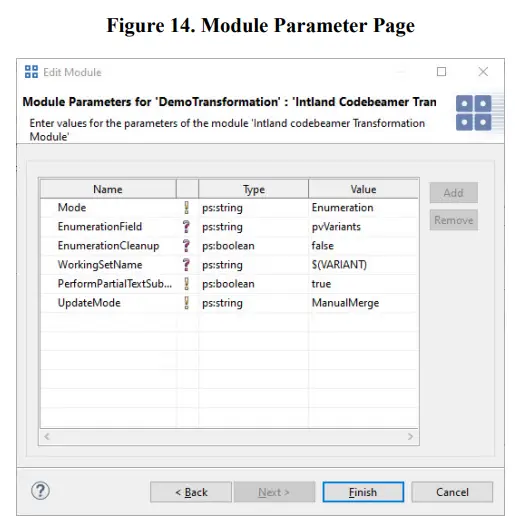
Folgende Parameter müssen definiert werden:
- Modus: Definieren Sie den Transformationsmodus. Die verfügbaren Modi sind: Enumeration – diese Option steht für die attributbasierte Variantendarstellung. Working-Set – diese Option steht für die Working-Set-Transformation.
- EnumerationField: Gibt den Namen des Tracker-Elementfelds an, das im Enumerationstransformationsmodus mit Variantennamen gefüllt werden soll. Wenn nicht festgelegt, wird der Standardname („pvVariants“) verwendet.
- EnumerationCleanup: Wenn „true“ ausgewählt ist, werden alle vorhandenen Variantenattribute vor dem Exportieren der aktuellen Variante entfernt. Wenn „false“ ausgewählt ist, werden nur die Namen der transformierten Variante aktualisiert (entweder entfernt oder hinzugefügt).
- WorkingSetName: Gibt den Namen des durch die Transformation erstellten Arbeitssatzes an.
- PerformPartialTextSubstitution: Wenn „true“ ausgewählt ist, wird die teilweise Textersetzung durchgeführt.
- UpdateMode: Definiert den Updatemodus für die Working Set Transformation, falls die Updateunterstützung aktiviert ist. Die verfügbaren Updatemodi sind:
ManualMerge - diese Option steht für den manuellen Zusammenführungsmodus
FullOverwrite – diese Option steht für den Full Overwrite Mode Nach Abschluss der Dialoge kann die Transformation einfach durch einen Klick auf den Transformation Klicken Sie in der Symbolleiste auf die Schaltfläche und wählen Sie die Transformation aus dem Pulldown-Menü.
Web Client-Integration für die Transformation
Bitte beachten Sie den Abschnitt Transformatio Hilfeinhalte im pure::variants Web Client-Handbuch für detaillierte Informationen zur Durchführung von Transformationen mit Web Client-Integration
Verwenden der Integration
Um den pure::variants-Connector für CodeBeamer-Variabilität zu ermöglichen, müssen den Tracker-Elementen Informationen hinzugefügt werden. Dies geschieht durch das Hinzufügen von Einschränkungen zu Tracker-Elementen und wird durch die Desktop Hub-Anwendung unterstützt, die von der pure::variants-Clientinstallation oder der In-Tool-Integration namens pure::variants Integration für CodeBeamer bereitgestellt wird.
Variabilitätsinformationen mit dem Desktop Hub hinzufügen
Der Desktop Hub verwendet die Zwischenablage, um Informationen aus pure::variants in andere Anwendungen einzufügen, indem er sie in aktive Felder einfügt, die vom Benutzer bearbeitet werden. In Codebeamer muss das Tracker-Element zuerst im Bearbeitungsmodus geöffnet werden. Wählen Sie dann das Feld „pvRestriction“ aus, bevor Sie den Desktop Hub mit der festgelegten Tastenkombination aktivieren.

Notiz: Weitere Informationen zum Desktop Hub finden Sie im speziellen pure::variants Desktop Hub Handbuch.
Hinzufügen von Variabilitätsinformationen mit dem pure::variants Widget
Sobald die Integration zum ersten Mal zu CodeBeamer hinzugefügt wurde (siehe entsprechendes Kapitel 'pure::variants Connectors' im pure::variants Setup Guide), wird die Registerkarte Allgemein view Unter der Seite Einstellungen wird angezeigt, die im Wesentlichen die Eingabe des Endbenutzers übernimmt, um zwischen einem der beiden verfügbaren Modi auszuwählen. Die Integration sollte in den Desktop-Hub-Modus oder ausgeführt werden Web Hub-Modus. Standardmäßig ist der Desktop-Hub-Modus als Standardmodus eingestellt
Voraussetzungen für den Desktop-Hub-Modus
Um die Integration im Desktop Hub-Modus auszuführen, ist eine laufende Instanz des Desktop Hub im Hintergrund erforderlich. Während die Desktop Hub-Instanz ausgeführt wird, gehen Sie innerhalb der Integration zur Registerkarte Allgemein view unter der Seite „Einstellungen“. Beachten Sie, dass der Desktop Hub in Connect bereits über das Dropdown-Menü ausgewählt ist (das liegt daran, dass Desktop Hub die Standardmoduseinstellung der Integration ist); es wird nur die Portnummer benötigt, auf der die Desktop Hub-Instanz ausgeführt wird. Geben Sie daher die Portnummer im angegebenen Desktop Hub-Eingabetyp ein. Klicken Sie anschließend auf die Schaltfläche „OK“, um die Moduseinstellungen zu speichern. Die Integration wird dann auf ihre Hauptseite umgeleitet und im Desktop Hub-Modus ausgeführt.
Zum Laden des Konfigurationsraums im Desktop Hub-Modus: Um einen Konfigurationsraum auszuwählen, klicken Sie in der Menüleiste der Integration auf die Schaltfläche „Konfigurationsraum öffnen“. Der Desktop Hub file Es wird ein Auswahldialogfeld angezeigt, in dem Sie den gewünschten Konfigurationsbereich auswählen können. Sobald der Konfigurationsbereich ausgewählt ist, zeigt die Integration sofort den ausgewählten Konfigurationsbereich an.
Voraussetzungen für die Web Hub-Modus
Um die Integration in Web Hub-Modus, eine laufende Instanz der pure::variants Web Components ist erforderlich (siehe Kapitel „pure::variants Web Komponenten' im 'pure::variants Setup Guide“). Während die pure::variants Web Komponenten ausgeführt wird, innerhalb der Integration auf der Registerkarte Allgemein view Wählen Sie auf der Seite „Einstellungen“ die Web Hub-Wert aus der Dropdown-Liste Verbinden über und geben Sie dann die URI zur laufenden Instanz von pure::variant ein. Web Komponenten im Gegebenen Web Hub-Eingangstyp. Drücken Sie anschließend die OK-Taste, um die Moduseinstellungen zu speichern. Die Integration wird dann auf ihre Hauptseite umgeleitet und beginnt zu laufen Web Hub-Modus
Transformationsbezogene Einstellungen definieren
Auf der Seite Einstellungen können weitere transformationsrelevante Einstellungen für die aktive Tracker-Instanz definiert werden:
- Auf der Registerkarte Allgemein kann das Attribut definiert werden, das zum Speichern der Einschränkungen verwendet wird. Der Standardwert ist „pvRestriction“.
- Bei Tracker-Elementen innerhalb von Tabellen-Feldern wird der Name des Feldes ohne Leerzeichen und Sonderzeichen an den oben definierten Wert angehängt, so ergibt sich für „Test Steps“ beispielsweise „pvRestrictionTestSteps“
- Über die Registerkarte Berechnung können die Textersetzungsmarkierungen definiert werden. Die Standardwerte sind: Öffnendes Zeichen ist [ Schließendes Zeichen ist ] Escape-Zeichen ist
Einführung in die Integrations-GUI
Die Hauptseite view der Integration ist in Abbildung 16, „Integration Hauptseite view”
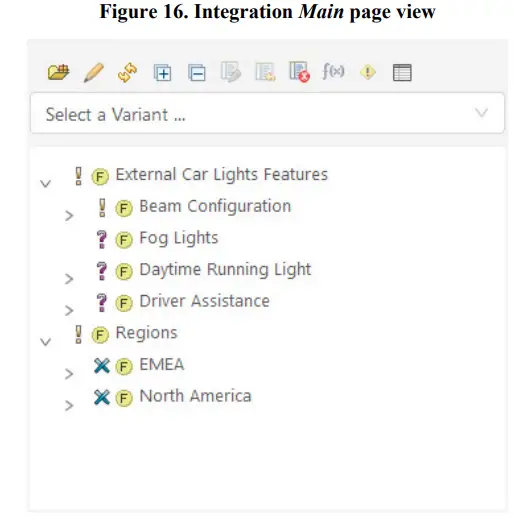
Die Integration wird in der Seitenleiste des Dokuments angezeigt. View und ist für unterstützte Trackertypen verfügbar, bei denen das DokumentView ist verfügbar. Funktion der Schaltflächen der Menüleiste, von links nach rechts:
- Bezieht sich auf die Schaltfläche „Konfigurationsraum öffnen“ – klicken Sie, um den Konfigurationsraum auszuwählen, wie im Desktop Hub und im Web Nabenabschnitte.
- Bezieht sich auf Modell Viewer-Schaltfläche – Klicken Sie hier, um den aktuell ausgewählten Configspace/VDM im Modell zu öffnen Viewer web Anwendung. (Nur sichtbar in der Web Hub-Modus)
- Bezieht sich auf die Schaltfläche „Aktualisieren“ – klicken Sie hier, um die Feature/Variant-Modellstruktur innerhalb der Struktur zu aktualisieren.view.
- Bezieht sich auf die Schaltfläche „Erweitern“ – klicken Sie, um den gesamten Baum innerhalb des Baums zu erweitern –view.
- Bezieht sich auf die Schaltfläche „Reduzieren“ – klicken Sie, um den innerhalb des Baums gerenderten Baum zu reduzieren.view.
- Bezieht sich auf Show Preview Schaltfläche – klicken, um die Voreinstellung zu aktivierenview zur Visualisierung von Variabilitätsinformationen; im Dokument verfügbar View und unterstützt das Wiki-Format nur für Felder vom Typ WikiText.
- Bezieht sich auf Reset Preview Schaltfläche – klicken, um Pre zu deaktivierenview.
- Bezieht sich auf die Schaltfläche Fehlerprüfung – klicken Sie hier, um die Fehlerprüfung zu öffnen view, um die Fehler in den PVSCL-Regeln anzuzeigen.
- Bezieht sich auf die Schaltfläche „Berechnungen“. Klicken Sie hier, um die Seite „Berechnungen“ zu öffnen und die in den Feldern eines Tracker-Elements vorhandenen Berechnungen zu bearbeiten.
- Bezieht sich auf die Schaltfläche „Einschränkung“. Klicken Sie hier, um die Seite „Einschränkung“ zu öffnen und die Einschränkung in den Feldern „pvRestriction“ eines Tracker-Elements zu bearbeiten.
- Bezieht sich auf die Schaltfläche „Einstellungen“. Klicken Sie hier, um zur Seite „Einstellungen“ zu navigieren und die allgemeinen Einstellungen und Berechnungseinstellungen zu konfigurieren sowie die integrationsspezifischen Informationen anzuzeigen.
Unterhalb der Menüleiste befindet sich das Dropdown-Menü „VDM Selector“, in dem alle Variantenmodelle aufgelistet sind, die dem ausgewählten Konfigurationsbereich zugeordnet sind. Wenn Sie ein beliebiges Variantenmodell aus dem Dropdown-Menü auswählen, wird das Modell im Tree-view. Der Baum-view listet die ausgewählten Funktions-/Variantenmodelle auf.
Notiz:
- Die Schaltfläche zur Fehlerüberprüfung ist deaktiviert, wenn der falsche DesktopHub oder WebEs wird die Hub-Version verwendet (siehe Kapitel „Softwareanforderungen“).
- Während der Preview vertikales Scrollen des Hauptdokumentabschnitts wird unterstützt, um erneutesview des Dokuments.
Arbeiten mit dem Beschränkungseditor
Der Einschränkungseditor kann durch Klicken auf das Symbol „Einschränkungen“ geöffnet werden. Bearbeiten Sie eine Einschränkung im Einschränkungseditor, indem Sie ein Element in einem Tracker auswählen. Der Einschränkungseditor bietet die Möglichkeit der automatischen Vervollständigung von Vorschlägen und Syntaxhervorhebung beim Bearbeiten von Einschränkungen für Trackerelemente.

Arbeiten mit dem Berechnungseditor
Mit dem Berechnungseditor können Sie die Berechnungen in den Feldern eines Tracker-Elements bearbeiten. Sie können ihn öffnen, indem Sie auf das Symbol „Berechnungen“ klicken. Berechnungen können bearbeitet werden, indem Sie ein Element in einem Tracker auswählen und dann im Berechnungseditor das Feld eines Elements auswählen, das die Berechnungsmarkierungen enthält. Nachdem Sie ein Feld ausgewählt haben, werden alle Berechnungen in diesem Feld in der Liste darunter angezeigt. Wählen Sie eine Berechnung aus der Liste aus und bearbeiten Sie sie im Editor darunter.
Der Berechnungseditor unterstützt die automatische Vervollständigung von Vorschlägen und die Syntaxhervorhebung beim Bearbeiten von Berechnungen.

Arbeiten mit Testschritten
Sowohl der Restriktions- als auch der Berechnungseditor unterstützen Testschritte, wie sie in den Testfällen im Dokument aufgeführt sind. View von Codebeamer. Hier muss eine konkrete Zeile, die einen Testschritt darstellt, in der erweiterten Tabelle „Testschritte“ ausgewählt werden, damit die Daten dieses Testschritts in den Editoren angezeigt werden. Einschränkungen werden dem Feld „pvRestrictionsTestSteps“ hinzugefügt, während Berechnungen an den durch Substitutionsmarkierungen in unterstützten Feldern angegebenen Stellen hinzugefügt werden, wie im Beispiel gezeigt.ampsiehe unten (Abbildung 19, „Bearbeiten von Berechnungen innerhalb von Testschritten“).

Fehlerprüfung
Hinzugefügte Variabilitätsinformationen können mit der Funktion „Fehlerüberprüfung“ auf Fehler überprüft werden. Fehler in pvSCL-Skripten werden gemeldet, wenn die Syntax des Skripts nicht pvSCL-kompatibel ist oder wenn ein Element basierend auf den geladenen pure::variants-Modellen unbekannt ist.
Die Probleme werden in einer Liste mit folgenden Informationen angezeigt:
- Nachricht: Beschreibung des Fehlers.
- pvSCL: Der pvSCL-Ausdruck, der den Fehler enthält.
- Feld: Der Name des Felds, das den Fehler enthält.
- Artikellink: URI des betroffenen Artikels
Die Schwere des Problems wird durch ein Symbol (Fehler oder Warnung) angezeigt.
Notiz: Um hierarchische Feature-Modellstrukturen mit Varianteninstanzen zu prüfen, muss für eine ordnungsgemäße Auswertung auch ein Variantenmodell ausgewählt werden.
Variabilität in WIKI-Tabellen
Um Variabilität zu WIKI-Tabellen hinzuzufügen, muss es eine explizite Zeile und Spalte geben, die die Variabilitätsinformationen enthält. Diese Spalte und Zeile können überall in der Tabelle hinzugefügt werden, müssen aber das angegebene Schlüsselwort enthalten, das auch verwendet wird, um eine Einschränkung anzuzeigen, z. B. eine Anforderung. Standardmäßig lautet dieses Schlüsselwort pv Restriction.

Wie im Bsp. dargestelltampIn der Tabelle beschreiben die hervorgehobenen pvRestriction-Zellen die Variabilität für ihre jeweilige Zeile und Spalte. Die Variabilitätsinformationen einer bestimmten Zelle in der Tabelle sind das UND-Produkt der Restriktionswerte ihrer Zeile und Spalte. Im BeispielampDie gesamte Spalte „Statisches Kurvenlicht“ wird nur dann Teil der Variante sein, wenn das Feature CorneringStaticLights ausgewählt wurde. Die Zelle unter der Überschrift in dieser Spalte wird in eine Variante aufgenommen, wenn CorneringStaticLights AND LED ausgewählt wurde. Die Variabilitätsinformationszellen (z. B. die markierten, gelben pvRestriction-Zellen im Beispielample) werden standardmäßig aus der Variante entfernt.
Berechnungen werden auch dann durchgeführt, wenn sie mit den entsprechenden Öffnungs- und Schließzeichen gekennzeichnet sind. Verschachtelte Tabellen, also Tabellen mit Zellen, die selbst wiederum eine Tabelle enthalten, werden unterstützt und unterliegen den gleichen Regeln wie oben beschrieben.
Einschränkungen
Einschränkungen bei der Textersetzung in WikiText-Feldern
Da der Satz von pure::variants-Ersetzungsmarkierungszeichen mit WikiText-Sonderzeichen in Konflikt geraten kann (z. B. definiert „[…]“ einen WikiText-Hyperlink), sucht die pure::variants-Textersetzungsverarbeitung nach der WikiText-Escaped-Form dieser Sonderzeichen (also z. B. „~[“ und „~]“ für die Standardmarkierungen „[“ und „]“). Diese Form wird in den meisten Fällen vom Codebeamer WikiText Rich Text-Editor erstellt, wenn diese Zeichen dort hinzugefügt werden. Auch die Integrations-Widget-Funktionalität verwendet diese Escaped-Form.
Die Verwendung des Codebeamer WikiText RichText-Editors und die WikiText-Syntaxbeschränkungen im Allgemeinen führen zu Einschränkungen bei der Verwendung von Textersetzungen innerhalb von WikiText-Inhalten:
- Textersetzungsabschnitte werden nur unterstützt, wenn formatierter Text innerhalb von WikiText-Inhalten verwendet werden kann. So ist es zum BeispielampEs wird nicht unterstützt, Ersetzungen in WikiText-Steuersequenzen oder in der Zieldatei einzufügen. URL Teil eines WikiText-Hyperlinks.
- Da die Textsequenz „${…}“ in Codebeamer eine besondere Bedeutung hat, wird von der Verwendung von „{“ und „}“ als Ersatz für Öffnungs- und Schließmarkierungen und von „$“ als Ersatz für Escape-Marker abgeraten.
- Die Verwendung von Textformatierungen innerhalb oder über die Grenzen von Textersetzungsabschnitten hinaus wird nicht unterstützt. Dies kann zu ungültigen pvSCL-Ausdrücken oder zur Erstellung ungültiger WikiText-Inhalte während der Transformation führen. Die einzige Ausnahme ist die Verwendung von Formatierungen innerhalb eines pvSCL-Textliterals.
- In Codebeamer kann das Feldformat der Artikelbeschreibung für jeden einzelnen Artikel von WikiText auf Klartext umgestellt werden. Die Verwendung von Textersetzungen in solchen Klartextbeschreibungen wird nicht unterstützt.
Bekannte Einschränkungen der unterstützten Codebeamer-Versionen
In diesem Abschnitt werden bekannte Probleme von Codebeamer aufgelistet, die zu Einschränkungen der Funktionalität des pure::variants Connectors für Codebeamer führen:
- Beim Aktualisieren von Testset-Trackern in Varianten-Arbeitssätzen werden für referenzierte Testfälle, die nicht Teil der Variante sind, fälschlicherweise Testfallverweise zum 150 %-Testfall-Tracker hinzugefügt.
- Die Aktualisierung von Varianten-Working-Sets basierend auf bestimmten Quell-Baseline-Kombinationen auf Tracker-Ebene wird fälschlicherweise abgelehnt. Wenn also mindestens für einen Tracker die HEAD-Baseline und für mindestens zwei Tracker dieselbe Baseline ausgewählt ist, bricht Code Beamer die Aktualisierung mit der Fehlermeldung „Duplicate key …“ ab.
- Tracker-Baselines, d. h. Baselines, die für einen einzelnen Tracker erstellt werden, werden immer im Master-Zweig des Standard-Arbeitssets erstellt. Die Verwendung von Tracker-Baselines im Kontext eines nicht standardmäßigen Arbeitssets funktioniert daher nicht.
Daher wird empfohlen, stattdessen Projekt-Baselines zu verwenden, um den Zustand des Quell-Working-Sets zu definieren, das für die Transformation verwendet werden soll.

Dokumente / Ressourcen
 |
pure-systems pure Varianten Connector für Codebeamer [pdf] Benutzerhandbuch pure varianten, Connector für Codebeamer, pure varianten Connector für Codebeamer, pure varianten Connector, Connector |



